ONTAPボリュームとオブジェクトストレージに関する詳細の表示
 変更を提案
変更を提案


ボリュームまたはオブジェクト ストレージ レベルで容量の詳細を表示する場合は、Digital Advisor の [ボリュームとオブジェクト] タブに移動します。StorageGRIDの場合、このタブを使用して、オブジェクトストレージ環境内の個 々 のノードの使用状況を確認できます。
これらの詳細を表示するには、 NetAppコンソールの Assets ページを参照してください。特定のKeystone STaaSサブスクリプションの詳細を表示するには、"Keystone サブスクリプションに関連付けられた資産を表示する" 。複数のKeystoneサブスクリプションの詳細を表示するには、"Keystoneサブスクリプション全体の資産を表示する" 。

|
このタブのタイトルは、サイトでの導入の種類によって異なります。ONTAPとオブジェクトストレージの両方を使用している場合、タブのタイトルは*と表示されます。ONTAPの場合のみ、名前は[ボリューム]と表示されます。StorageGRIDオブジェクトストレージの場合は、[オブジェクト]*タブが表示されます。 |
ONTAPボリュームとオブジェクトストレージの詳細の表示
[ボリュームとオブジェクト]タブには、ONTAPシステムボリュームとオブジェクトストレージに関するさまざまな詳細情報が表示されます。ONTAPボリュームには、2つのサブタブがあります。「ボリュームサマリー」タブでは、サブスクライブされているパフォーマンスサービスレベルにマッピングされているボリュームの総数が表示され、「ボリューム詳細」タブでは、これらのボリュームの詳細が再度表示されます。「オブジェクト」サブタブでは、ファイルストレージとオブジェクトストレージの両方のパフォーマンスサービスレベルを含むサブスクリプションのオブジェクトストレージの詳細が表示されます。
-
Digital Advisor の左側のナビゲーション ペインから、[全般] > [Keystone サブスクリプション] > [ボリュームとオブジェクト] > [ボリュームの概要] に移動します。
-
サブスクリプション番号を選択します。
選択したKeystone STaaS サブスクリプションについて、ボリュームの合計数、保護されているボリュームの数、ランサムウェア対策のステータス、およびすべてのボリュームの合計コミット容量、消費容量、および使用可能な容量を確認できます。保護されているボリュームの数をクリックすると、[ボリュームの詳細] タブに移動し、選択内容に基づいて保護されているボリュームを示すフィルターされたリストを表示できます。
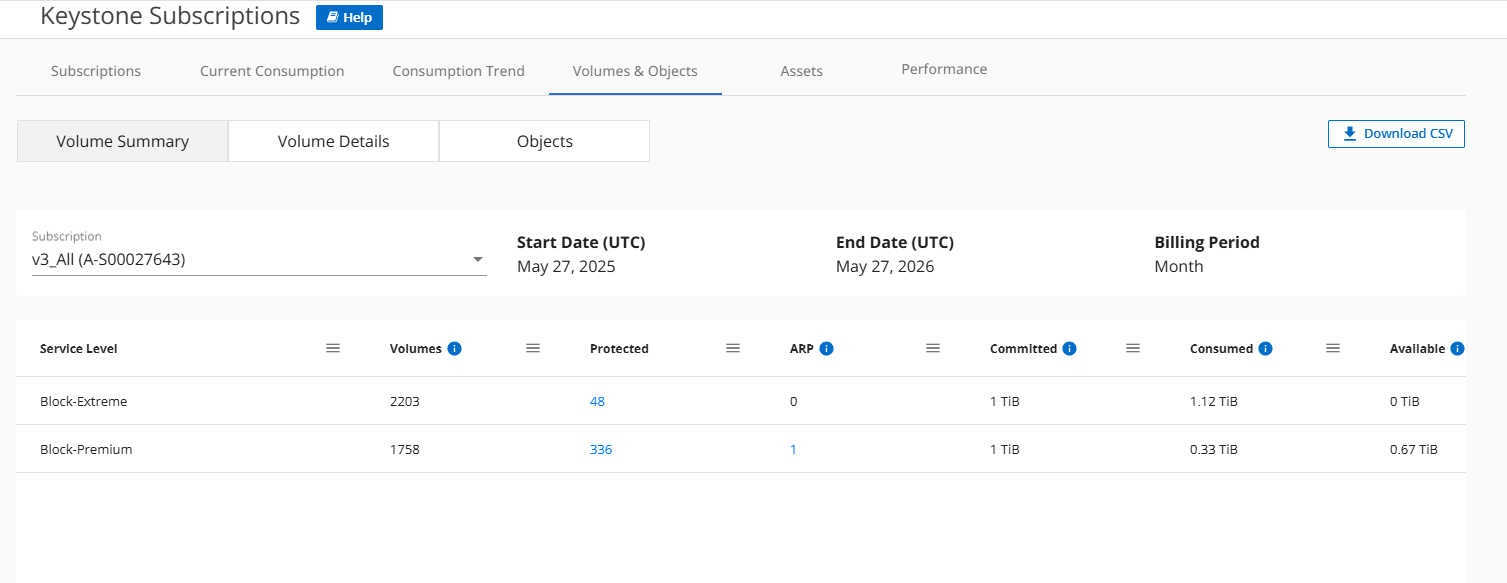 タブ"]
タブ"]
-
Digital Advisor の左側のナビゲーション ペインから、[全般] > [Keystone サブスクリプション] > [ボリューム] > [ボリュームの詳細] に移動します。
-
サブスクリプション番号を選択します。
容量使用量、ボリューム タイプ、クラスター、アグリゲート、割り当てられた Keystone パフォーマンス サービス レベルなどのボリュームの表形式のリストを表示できます。列見出しの横にある情報アイコンにマウスを合わせると、列をスクロールして詳細を確認できます。列でソートしたり、リストをフィルタして特定の情報を表示したりできます。
列の非表示/表示*を使用して、テーブルに表示される列を追加または削除できます。デフォルトでは、以前に保存した列の設定がテーブルに表示されます。 *Department 列や Total Footprint 列などの新しく追加された列はデフォルトでは非表示になっており、テーブルに表示するには手動で選択する必要があります。任意の列を選択または選択解除することができ、設定は後で使用するために保存されます。 CSV レポートをダウンロードする場合、表示設定に関係なく、使用可能なすべての列がエクスポートに含まれます。
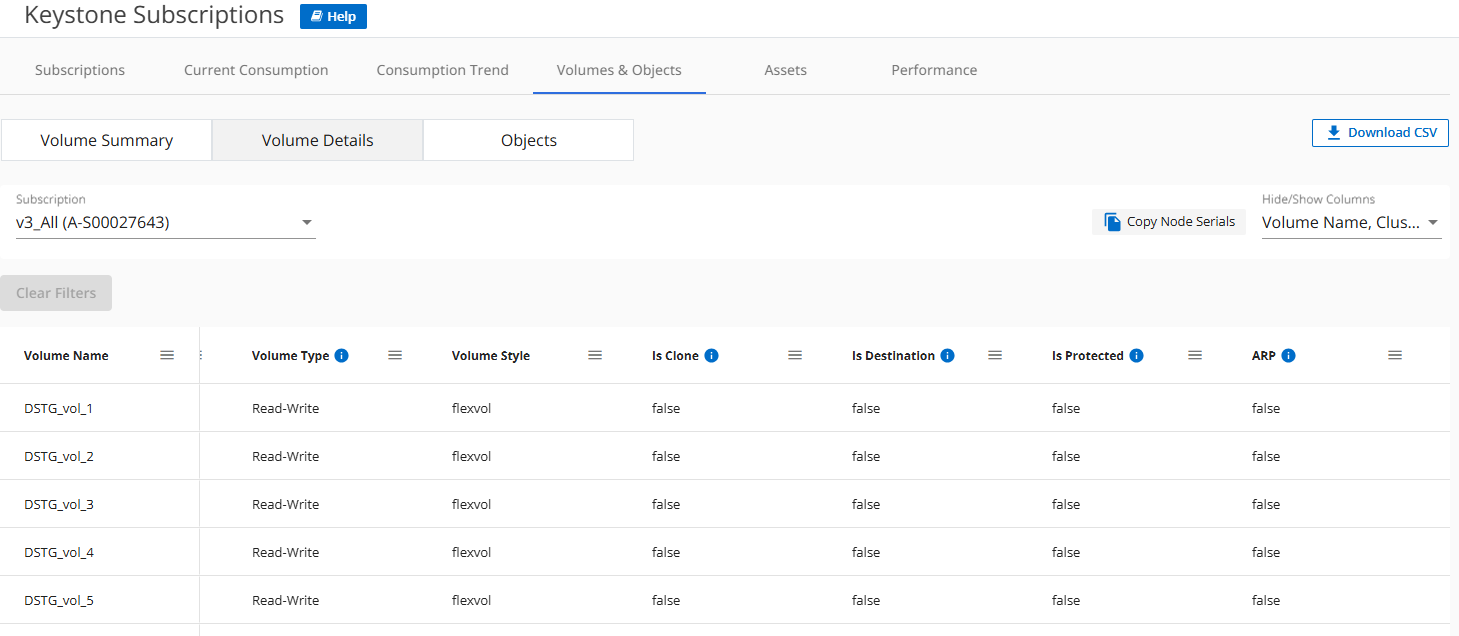 タブ"]
タブ"]
-
Digital Advisor の左側のナビゲーション ペインから、[全般] > [Keystone サブスクリプション] > [オブジェクト] に移動します。
-
サブスクリプション番号を選択します。以前に選択したサブスクリプションにファイル ストレージとオブジェクト ストレージの両方のパフォーマンス サービス レベルが含まれていない場合、デフォルトでは、使用可能な最初のサブスクリプション番号が選択されます。
StorageGRIDの場合、オブジェクトストレージに対するノードの物理的な使用量が表示されます。  タブ"]
タブ"]


